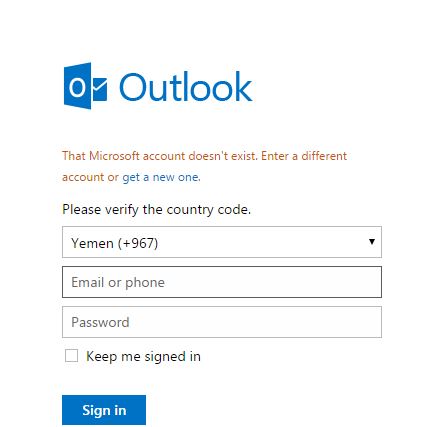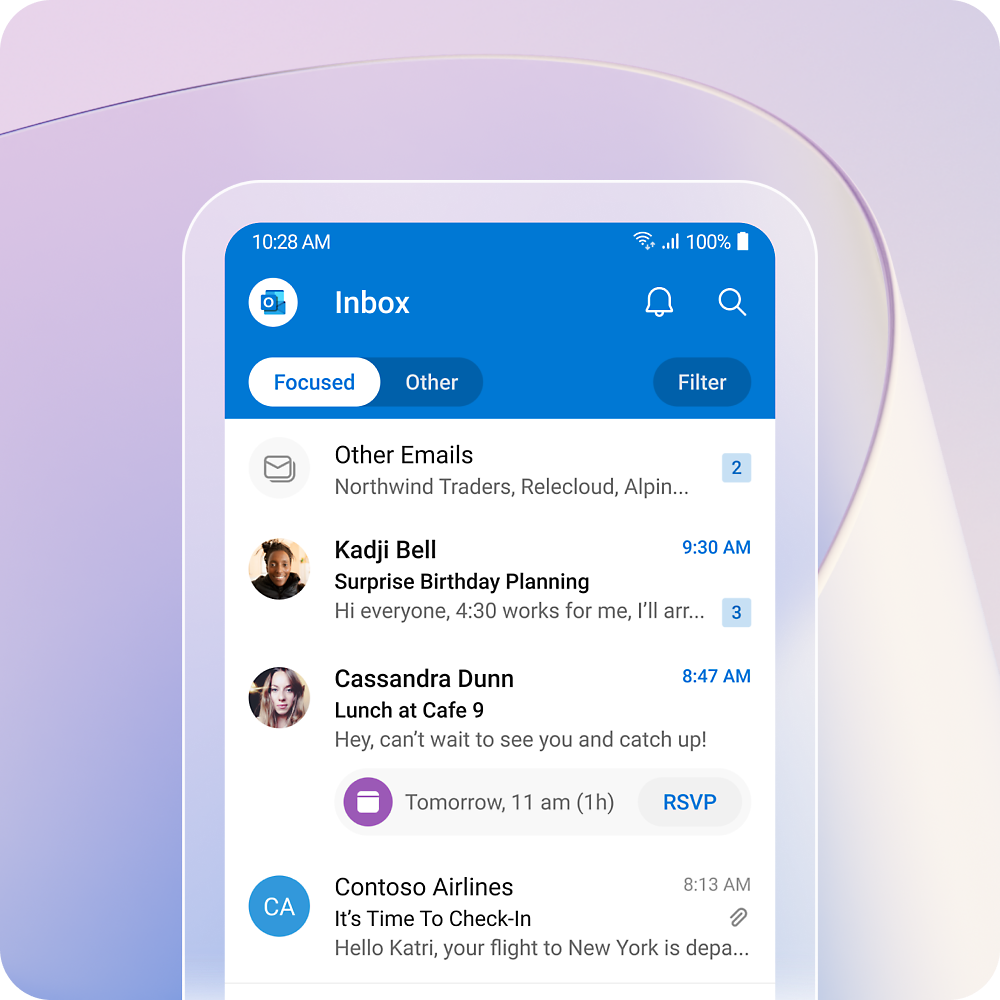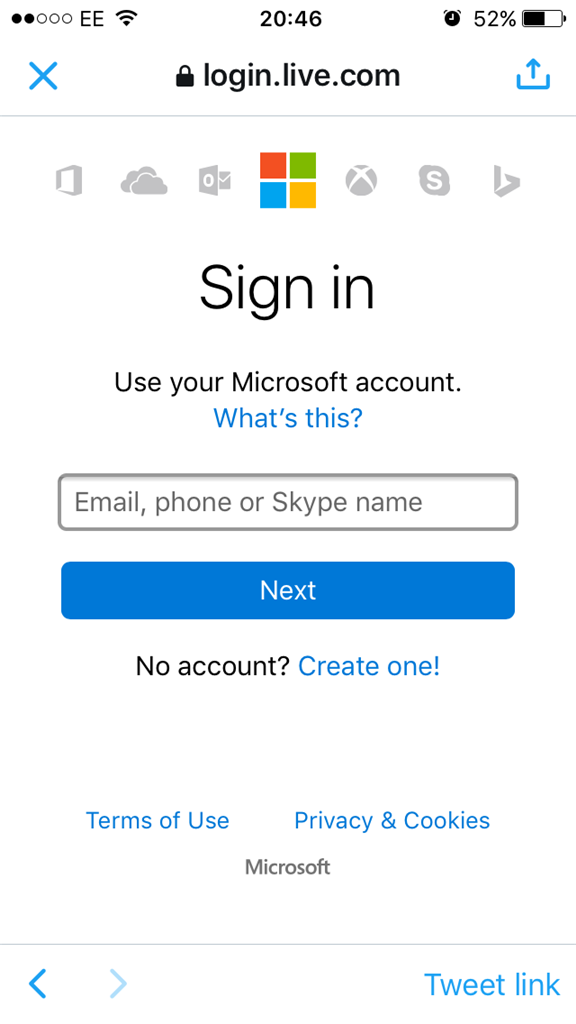Trong thời đại số, email đã trở thành một công cụ giao tiếp và làm việc không thể thiếu. Việc có thể truy cập email mọi lúc, mọi nơi ngay trên chiếc điện thoại thông minh giúp chúng ta xử lý công việc nhanh chóng và không bỏ lỡ những thông tin quan trọng. Outlook, với hệ sinh thái mạnh mẽ từ Microsoft, là lựa chọn hàng đầu của nhiều cá nhân và doanh nghiệp. Tuy nhiên, không phải ai cũng dễ dàng trong lần đầu thiết lập. Quá trình đăng nhập Outlook trên điện thoại đôi khi có thể gây ra những khó khăn nhất định, từ việc cài đặt ứng dụng, nhập sai thông tin cho đến các lỗi không mong muốn. Vì vậy, việc nắm vững các bước hướng dẫn chính xác là vô cùng cần thiết để đảm bảo bạn có một trải nghiệm mượt mà và an toàn. Bài viết này của Bùi Mạnh Đức sẽ hướng dẫn chi tiết từng bước giúp bạn đăng nhập Outlook trên cả điện thoại Android và iOS, cùng với các mẹo bảo mật và cách khắc phục lỗi thường gặp.
Giới thiệu
Bạn có nhận thấy rằng việc kiểm tra email trên điện thoại đã trở thành một thói quen hàng ngày không? Trong công việc và cuộc sống, khả năng truy cập email tức thì giúp chúng ta duy trì kết nối và hiệu suất. Outlook của Microsoft không chỉ là một dịch vụ email, mà còn là một trung tâm quản lý công việc với lịch, danh bạ và ghi chú tích hợp. Do đó, việc đăng nhập Outlook trên điện thoại là một nhu cầu thiết yếu. Tuy nhiên, nhiều người dùng thường gặp phải trở ngại như không biết bắt đầu từ đâu, ứng dụng báo lỗi không rõ nguyên nhân, hoặc lo lắng về vấn đề bảo mật. Việc hiểu rõ quy trình đăng nhập chính xác không chỉ giúp bạn tiết kiệm thời gian mà còn bảo vệ tài khoản của bạn khỏi các rủi ro. Bài viết này sẽ là kim chỉ nam, dẫn dắt bạn qua từng bước đăng nhập, cung cấp các lưu ý quan trọng, hướng dẫn bảo mật và giải đáp các thắc mắc phổ biến một cách chi tiết nhất. Nếu bạn muốn hiểu rõ hơn về Outlook là gì và vai trò của nó trong công việc, bạn có thể tham khảo bài viết chi tiết tại đây.
Hướng dẫn đăng nhập Outlook trên điện thoại Android
Các thiết bị Android chiếm một thị phần lớn trên thị trường di động, và việc cài đặt Outlook trên chúng là vô cùng đơn giản. Microsoft đã tối ưu hóa ứng dụng Outlook để mang lại trải nghiệm tốt nhất cho người dùng hệ điều hành này. Quá trình đăng nhập được thiết kế trực quan, giúp bạn nhanh chóng kết nối với tài khoản email của mình chỉ sau vài bước. Dù bạn sử dụng tài khoản Outlook cá nhân (như @outlook.com, @hotmail.com) hay tài khoản doanh nghiệp (Microsoft 365), ứng dụng đều hỗ trợ đầy đủ. Hãy cùng Bùi Mạnh Đức đi qua từng bước cụ thể để bạn có thể tự tin thiết lập và sử dụng Outlook trên chiếc điện thoại Android của mình.
Chuẩn bị trước khi đăng nhập (cài đặt ứng dụng, kết nối mạng)
Để quá trình đăng nhập diễn ra suôn sẻ, khâu chuẩn bị là vô cùng quan trọng. Giống như việc chuẩn bị nguyên liệu trước khi nấu ăn, việc này đảm bảo bạn không gặp phải những gián đoạn không đáng có. Đầu tiên và quan trọng nhất, hãy chắc chắn rằng điện thoại của bạn đang được kết nối với một mạng Internet ổn định, có thể là Wi-Fi hoặc dữ liệu di động (4G/5G). Một kết nối mạng chập chờn có thể gây ra lỗi trong quá trình xác thực tài khoản. Tiếp theo, bạn cần cài đặt ứng dụng Microsoft Outlook. Hãy mở ứng dụng “Cửa hàng Play” (Google Play Store) trên điện thoại của bạn, tìm kiếm từ khóa “Outlook” và chọn ứng dụng “Microsoft Outlook” từ kết quả tìm kiếm. Nhấn “Cài đặt” và chờ cho quá trình tải về và cài đặt hoàn tất. Việc cài đặt ứng dụng từ nguồn chính thức như Google Play Store cũng đảm bảo bạn nhận được phiên bản an toàn và mới nhất.

Các bước chi tiết đăng nhập Outlook trên điện thoại Android (mở app, nhập email, mật khẩu, cấu hình tài khoản)
Sau khi đã hoàn tất khâu chuẩn bị, giờ là lúc bắt tay vào việc đăng nhập. Quy trình này rất trực quan và dễ thực hiện. Hãy làm theo từng bước sau đây:
Bước 1: Mở ứng dụng Outlook
Tìm và mở ứng dụng Outlook bạn vừa cài đặt trên màn hình chính hoặc trong danh sách ứng dụng của điện thoại.
Bước 2: Bắt đầu thêm tài khoản
Trong lần mở đầu tiên, ứng dụng sẽ hiển thị màn hình chào mừng. Bạn hãy nhấn vào nút “Thêm tài khoản” hoặc “Bắt đầu”.
Bước 3: Nhập địa chỉ email
Tại màn hình tiếp theo, bạn sẽ thấy một ô trống yêu cầu nhập địa chỉ email. Hãy nhập đầy đủ địa chỉ email Outlook của bạn (ví dụ: tenban@outlook.com hoặc tenban@tencongty.com) rồi nhấn “Tiếp tục”.

Bước 4: Nhập mật khẩu
Ứng dụng sẽ chuyển bạn đến trang đăng nhập của Microsoft. Tại đây, hãy nhập chính xác mật khẩu tương ứng với tài khoản email của bạn. Sau khi nhập xong, nhấn nút “Đăng nhập”. Nếu bạn gặp vấn đề với mật khẩu, bài viết Cách lấy lại mật khẩu Gmail có thể cung cấp những tham khảo hữu ích, đặc biệt khi sử dụng chung Google Workspace hay G Suite.
Bước 5: Hoàn tất cấu hình
Nếu thông tin bạn nhập là chính xác, Outlook sẽ tự động cấu hình tài khoản của bạn. Ứng dụng có thể hỏi bạn có muốn thêm một tài khoản khác không. Nếu không, bạn có thể chọn “Có thể để sau”. Ngay sau đó, bạn sẽ được đưa vào hộp thư đến và có thể bắt đầu sử dụng. Và đó là tất cả các bước cần thiết! Giờ đây, bạn đã có thể quản lý email, lịch và danh bạ Outlook ngay trên thiết bị Android của mình.
Hướng dẫn đăng nhập Outlook trên điện thoại iOS
Đối với những người dùng trung thành của hệ sinh thái Apple, việc tích hợp Outlook vào chiếc iPhone hoặc iPad cũng đơn giản không kém. Ứng dụng Outlook trên iOS được thiết kế để tận dụng tối đa các tính năng của hệ điều hành, mang lại một trải nghiệm mượt mà, đồng bộ và an toàn. Giao diện người dùng sạch sẽ và các thao tác vuốt thông minh giúp việc quản lý email trở nên nhanh chóng và hiệu quả. Dù bạn là người dùng mới hay đã quen thuộc với các sản phẩm của Apple, hướng dẫn sau đây sẽ giúp bạn dễ dàng đưa thế giới Outlook vào trong tầm tay.
Tải và cài đặt ứng dụng Outlook trên App Store
Bước đầu tiên để có thể đăng nhập Outlook trên iPhone hoặc iPad là tải ứng dụng từ App Store. Đây là kho ứng dụng chính thức và an toàn duy nhất dành cho các thiết bị iOS. Hãy đảm bảo điện thoại của bạn đã kết nối Internet qua Wi-Fi hoặc dữ liệu di động. Sau đó, mở ứng dụng “App Store” trên màn hình chính. Sử dụng thanh tìm kiếm ở phía dưới, nhập từ khóa “Outlook” và nhấn tìm kiếm. Ứng dụng “Microsoft Outlook” sẽ xuất hiện ở đầu kết quả. Bạn chỉ cần nhấn vào biểu tượng đám mây có mũi tên xuống (nếu đã từng tải trước đây) hoặc nút “Nhận” (Get). Bạn có thể cần xác thực bằng Face ID, Touch ID hoặc mật khẩu Apple ID để hoàn tất việc tải về. Quá trình cài đặt sẽ diễn ra tự động và chỉ mất vài phút.

Quy trình đăng nhập từng bước trên thiết bị iOS (nhập thông tin, đồng bộ dữ liệu)
Sau khi ứng dụng đã được cài đặt thành công, bạn có thể bắt đầu quá trình đăng nhập. Các bước trên iOS cũng tương tự như trên Android, rất thân thiện với người dùng.
Bước 1: Mở ứng dụng và thêm tài khoản
Khởi chạy ứng dụng Outlook từ màn hình chính. Giao diện chào mừng sẽ xuất hiện. Bạn hãy nhập địa chỉ email của mình vào ô được cung cấp và nhấn vào nút “Thêm tài khoản“.
Bước 2: Nhập thông tin đăng nhập
Bạn sẽ được chuyển hướng đến trang đăng nhập của Microsoft. Tại đây, hãy nhập mật khẩu của tài khoản Outlook. Hãy kiểm tra kỹ để đảm bảo không gõ sai. Sau khi nhập xong, nhấn “Đăng nhập”.
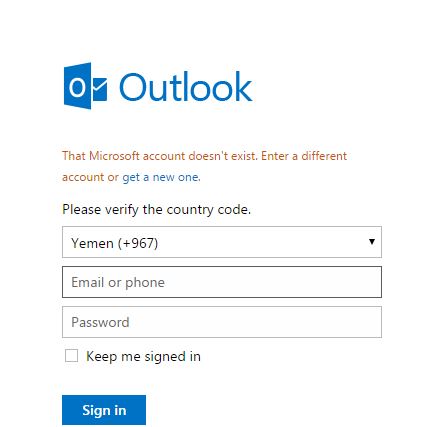
Bước 3: Xác thực và cấp quyền
Nếu bạn đã bật xác thực hai yếu tố cho tài khoản của mình, hệ thống sẽ yêu cầu bạn nhập mã xác thực được gửi đến điện thoại hoặc ứng dụng xác thực. Đây là một bước bảo mật quan trọng. Hãy hoàn thành nó để tiếp tục. Nếu bạn chưa biết cách bật xác thực hai yếu tố, bài viết Cách thu hồi email Outlook cũng đề cập về các tính năng bảo mật cần thiết mà bạn cần cân nhắc.
Bước 4: Đồng bộ hóa dữ liệu
Sau khi đăng nhập thành công, Outlook sẽ bắt đầu quá trình đồng bộ hóa email, lịch và danh bạ của bạn. Quá trình này có thể mất vài phút tùy thuộc vào lượng dữ liệu bạn có. Ứng dụng cũng sẽ giới thiệu một vài tính năng nổi bật như “Hộp thư đến Ưu tiên”. Bạn có thể xem qua hoặc bỏ qua để vào thẳng hộp thư chính. Bây giờ, bạn đã sẵn sàng để quản lý công việc và liên lạc của mình trên thiết bị iOS.
Các lưu ý quan trọng khi đăng nhập Outlook trên điện thoại
Việc đăng nhập thành công chỉ là bước khởi đầu. Để duy trì trải nghiệm sử dụng Outlook ổn định và hiệu quả trên điện thoại, bạn cần chú ý đến một vài yếu tố quan trọng. Những lưu ý này không chỉ giúp bạn tránh được các lỗi phổ biến mà còn đảm bảo tài khoản của bạn luôn được an toàn. Đôi khi, những vấn đề tưởng chừng phức tạp lại có thể được giải quyết bằng những kiểm tra đơn giản. Hãy cùng Bùi Mạnh Đức tìm hiểu những điểm cần ghi nhớ để việc sử dụng Outlook của bạn luôn suôn sẻ. Bạn cũng nên tham khảo bài Outlook không nhận được mail để hiểu thêm về các lỗi có thể gặp và cách khắc phục.
Kiểm tra kết nối Internet và phiên bản ứng dụng
Hai yếu tố tưởng chừng đơn giản nhưng lại là nguyên nhân của phần lớn các sự cố đăng nhập đó là kết nối Internet và phiên bản ứng dụng. Trước hết, hãy luôn đảm bảo rằng điện thoại của bạn có kết nối mạng ổn định. Hãy thử mở một trang web trên trình duyệt để kiểm tra. Nếu kết nối yếu hoặc không ổn định, Outlook sẽ không thể xác thực thông tin đăng nhập của bạn với máy chủ. Thứ hai, việc sử dụng một phiên bản ứng dụng lỗi thời có thể gây ra các vấn đề về tương thích và bảo mật. Các nhà phát triển liên tục tung ra các bản cập nhật để vá lỗi và cải thiện hiệu suất. Do đó, hãy thường xuyên truy cập vào Google Play Store (đối với Android) hoặc App Store (đối với iOS), tìm kiếm Outlook và kiểm tra xem có nút “Cập nhật” nào không. Việc giữ cho ứng dụng luôn ở phiên bản mới nhất là một thói quen tốt để đảm bảo mọi thứ hoạt động trơn tru.
Xử lý lỗi đăng nhập thường gặp (mật khẩu sai, tài khoản bị khóa)
Bạn đã bao giờ chắc chắn mình nhập đúng mật khẩu nhưng ứng dụng vẫn báo sai? Đây là một trong những lỗi phổ biến nhất. Khi gặp lỗi “mật khẩu không chính xác”, hãy bình tĩnh và thử lại. Chú ý kiểm tra xem phím Caps Lock có đang bật hay không và đảm bảo bạn đang gõ đúng từng ký tự. Nếu vẫn không được, hãy sử dụng tính năng “Quên mật khẩu” để đặt lại mật khẩu mới. Một trường hợp khác là tài khoản của bạn có thể bị tạm thời khóa do Microsoft phát hiện hoạt động đăng nhập bất thường. Thông thường, bạn sẽ nhận được thông báo hướng dẫn cách mở khóa tài khoản, chẳng hạn như xác minh qua email hoặc số điện thoại dự phòng. Hãy làm theo các bước được chỉ dẫn một cách cẩn thận để lấy lại quyền truy cập. Bạn cũng có thể tham khảo thêm hướng dẫn về Cách đổi mật khẩu Gmail trên điện thoại để có thêm mẹo bảo mật tương tự.

Cách tránh các lỗi đăng nhập phổ biến
Phòng bệnh hơn chữa bệnh. Để hạn chế tối đa việc gặp phải các lỗi đăng nhập, bạn có thể áp dụng một vài mẹo nhỏ. Đầu tiên, hãy lưu mật khẩu của bạn ở một nơi an toàn hoặc sử dụng một trình quản lý mật khẩu uy tín. Điều này giúp bạn tránh việc nhập sai mật khẩu nhiều lần. Thứ hai, hãy đảm bảo rằng thông tin khôi phục tài khoản của bạn (email phụ, số điện thoại) luôn được cập nhật. Điều này sẽ cứu cánh cho bạn trong trường hợp quên mật khẩu hoặc tài khoản bị khóa. Cuối cùng, nếu bạn thường xuyên chuyển đổi giữa các mạng Wi-Fi khác nhau, hãy thỉnh thoảng khởi động lại ứng dụng Outlook để làm mới kết nối và tránh các lỗi liên quan đến bộ nhớ đệm (cache). Đây là những thực hành tương tự như các quy tắc khi sử dụng email miễn phí nói chung.
Cách bảo mật tài khoản Outlook khi sử dụng trên điện thoại
Khi bạn đã có thể truy cập email công việc và cá nhân ngay trên điện thoại, vấn đề bảo mật trở nên quan trọng hơn bao giờ hết. Chiếc điện thoại chứa đựng rất nhiều thông tin nhạy cảm, và tài khoản email của bạn chính là cánh cửa dẫn đến nhiều dịch vụ khác. Việc áp dụng các biện pháp bảo mật mạnh mẽ không phải là điều gì quá phức tạp, mà là một bước đi thông minh để bảo vệ dữ liệu và danh tính số của bạn. Hãy cùng khám phá cách biến tài khoản Outlook trên di động thành một pháo đài bất khả xâm phạm.
Sử dụng xác thực hai yếu tố (2FA) để tăng cường bảo mật
Hãy tưởng tượng ngôi nhà của bạn có hai lớp khóa thay vì một. Xác thực hai yếu tố (Two-Factor Authentication – 2FA) hoạt động tương tự như vậy. Đây là lớp bảo vệ mạnh mẽ nhất mà bạn nên kích hoạt cho tài khoản Outlook của mình. Khi bật 2FA, sau khi nhập mật khẩu (yếu tố thứ nhất), bạn sẽ cần cung cấp một mã xác minh tạm thời (yếu tố thứ hai). Mã này thường được gửi đến điện thoại của bạn qua tin nhắn SMS, cuộc gọi hoặc được tạo ra bởi một ứng dụng xác thực như Microsoft Authenticator. Điều này có nghĩa là ngay cả khi kẻ gian biết được mật khẩu của bạn, chúng cũng không thể đăng nhập nếu không có chiếc điện thoại của bạn. Để bật 2FA, bạn cần đăng nhập vào trang quản lý tài khoản Microsoft trên trình duyệt, vào mục “Bảo mật” và làm theo hướng dẫn để thiết lập “Xác minh hai bước”. Đây là một phần trong các bước bảo vệ mà người dùng dịch vụ mail như mail server đều nên thực hiện.
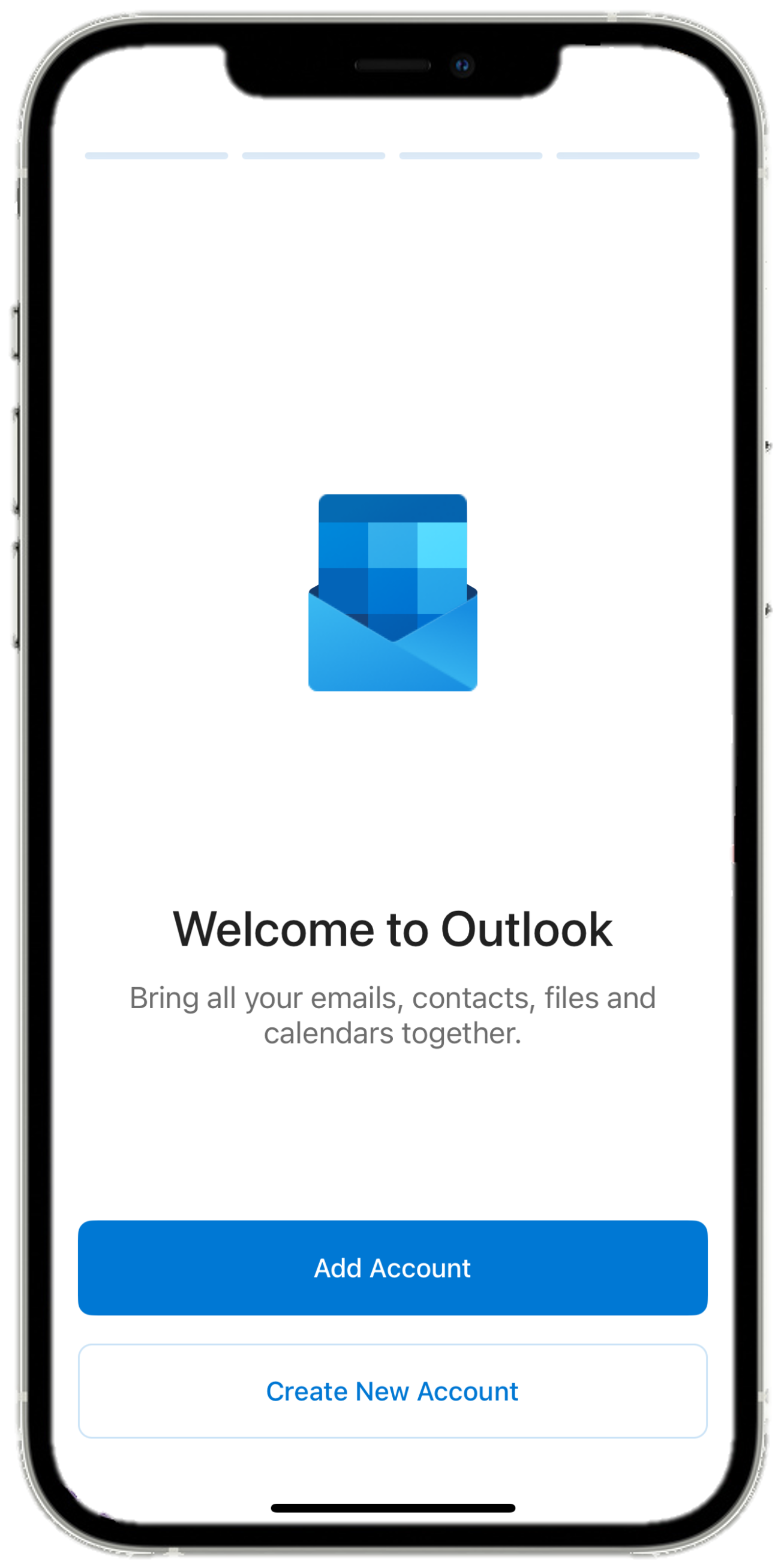
Quản lý thiết bị đăng nhập và đăng xuất khi không dùng
Bạn có biết mình đã đăng nhập tài khoản Outlook trên bao nhiêu thiết bị không? Microsoft cho phép bạn xem lại tất cả các thiết bị đang có quyền truy cập vào tài khoản của bạn. Hãy định kỳ truy cập vào trang quản lý tài khoản Microsoft, tìm đến mục “Bảo mật” và chọn “Hoạt động đăng nhập”. Tại đây, bạn có thể thấy danh sách các lần đăng nhập gần đây, bao gồm vị trí và thiết bị. Nếu phát hiện bất kỳ thiết bị nào lạ hoặc không còn sử dụng, bạn nên ngay lập tức xóa quyền truy cập của nó. Ngoài ra, nếu bạn phải sử dụng chung điện thoại hoặc cho người khác mượn thiết bị, hãy nhớ đăng xuất Outlook trên máy tính hoặc điện thoại sau khi sử dụng xong. Thao tác này rất đơn giản: trong ứng dụng Outlook, vào “Cài đặt”, chọn tài khoản của bạn và kéo xuống dưới cùng để nhấn “Xóa tài khoản”.
Giải đáp các câu hỏi thường gặp liên quan đến đăng nhập Outlook trên điện thoại
Trong quá trình sử dụng Outlook trên di động, chắc chắn sẽ có lúc bạn gặp phải những thắc mắc hoặc tình huống khó xử. Đừng lo lắng, vì hầu hết các vấn đề này đều đã có giải pháp. Hiểu rõ các câu hỏi thường gặp và cách xử lý sẽ giúp bạn tự tin hơn khi quản lý email của mình. Bùi Mạnh Đức đã tổng hợp những câu hỏi phổ biến nhất từ người dùng và sẽ giải đáp chúng một cách ngắn gọn, dễ hiểu ngay sau đây.
Làm thế nào khi quên mật khẩu Outlook trên điện thoại?
Quên mật khẩu là một tình huống rất phổ biến. May mắn là quy trình khôi phục của Microsoft rất đơn giản. Ngay trên màn hình đăng nhập của ứng dụng Outlook, sau khi bạn nhập email và đến bước nhập mật khẩu, bạn sẽ thấy một liên kết có nội dung như “Quên mật khẩu?” hoặc “Forgot my password?”. Hãy nhấn vào đó. Hệ thống sẽ yêu cầu bạn xác minh danh tính để chứng minh bạn là chủ sở hữu tài khoản. Thông thường, bạn sẽ được yêu cầu nhập một vài ký tự của email hoặc số điện thoại khôi phục mà bạn đã đăng ký trước đó. Sau khi xác nhận, Microsoft sẽ gửi một mã bảo mật đến email hoặc số điện thoại đó. Bạn chỉ cần nhập mã này vào và làm theo hướng dẫn để tạo một mật khẩu mới. Hãy chắc chắn rằng bạn luôn có quyền truy cập vào thông tin khôi phục của mình. Ngoài ra, nếu bạn sử dụng Gmail, hướng dẫn Cách lấy lại mật khẩu Gmail cũng rất hữu ích cho việc khôi phục tài khoản email nói chung.
Có thể đăng nhập nhiều tài khoản Outlook trên cùng một điện thoại không?
Câu trả lời là hoàn toàn có thể! Ứng dụng Outlook được thiết kế để bạn có thể quản lý nhiều tài khoản email cùng một lúc, rất tiện lợi cho những ai có cả email công việc và email cá nhân. Để thêm một tài khoản mới, bạn hãy mở ứng dụng Outlook, nhấn vào biểu tượng hình tròn ở góc trên bên trái (thường là ảnh đại diện hoặc chữ cái đầu của tên bạn). Một menu sẽ hiện ra, bạn nhấn vào biểu tượng hình конверт có dấu cộng (+). Sau đó, chọn “Thêm tài khoản” và lặp lại quy trình đăng nhập như bạn đã làm với tài khoản đầu tiên. Sau khi thêm thành công, bạn có thể dễ dàng chuyển đổi giữa các hộp thư đến của các tài khoản khác nhau chỉ bằng vài cú chạm.
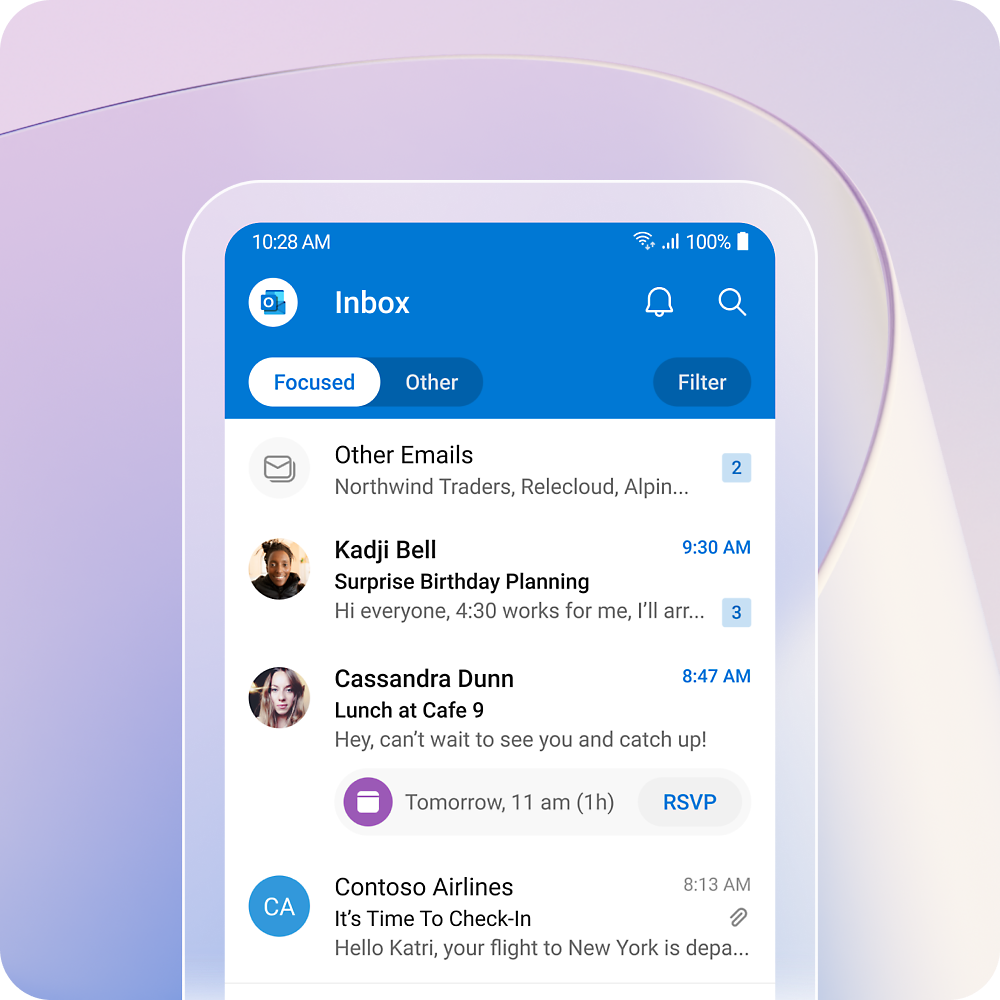
Outlook báo lỗi đăng nhập vì sao và cách khắc phục?
Lỗi đăng nhập có thể xuất phát từ nhiều nguyên nhân. Khi gặp lỗi này, bạn nên kiểm tra theo một danh sách các bước sau. Đầu tiên, hãy kiểm tra lại kết nối Internet. Thứ hai, xác nhận rằng bạn đã nhập đúng địa chỉ email và mật khẩu. Thứ ba, hãy chắc chắn rằng ứng dụng Outlook của bạn đã được cập nhật lên phiên bản mới nhất. Đôi khi, lỗi có thể đến từ phía máy chủ của Microsoft, bạn có thể chờ vài phút rồi thử lại. Nếu tài khoản của bạn là tài khoản công ty (Microsoft 365), có thể có những chính sách bảo mật riêng do quản trị viên IT của công ty bạn thiết lập. Trong trường hợp này, việc liên hệ với bộ phận IT để được hỗ trợ là giải pháp tốt nhất. Cuối cùng, việc khởi động lại điện thoại cũng là một cách đơn giản nhưng đôi khi lại rất hiệu quả để khắc phục các lỗi tạm thời.
Các vấn đề thường gặp và cách khắc phục
Bên cạnh các câu hỏi chung, người dùng đôi khi phải đối mặt với những sự cố kỹ thuật cụ thể hơn sau khi đã đăng nhập hoặc trong quá trình xác thực. Những vấn đề này có thể gây gián đoạn và khó chịu, nhưng may mắn là chúng thường có cách giải quyết rõ ràng. Việc trang bị kiến thức để xử lý những tình huống này sẽ giúp bạn nhanh chóng đưa ứng dụng trở lại hoạt động bình thường. Dưới đây là hai trong số các vấn đề phổ biến nhất và hướng dẫn khắc phục chi tiết.
Lỗi không nhận được mã xác thực khi đăng nhập
Đây là một vấn đề gây bối rối, đặc biệt khi bạn đang cần truy cập email gấp. Nếu bạn đã bật xác thực hai yếu tố và không nhận được mã, hãy thử các bước sau. Đầu tiên, hãy kiểm tra mục thư rác (Spam/Junk) trong email khôi phục của bạn, hoặc kiểm tra lại hộp thư đến SMS trên điện thoại. Đôi khi mã bị gửi chậm do nghẽn mạng, hãy kiên nhẫn chờ thêm vài phút. Hãy chắc chắn rằng số điện thoại hoặc email bạn dùng để nhận mã là chính xác. Nếu bạn sử dụng ứng dụng Microsoft Authenticator, hãy mở ứng dụng và kiểm tra xem có thông báo yêu cầu phê duyệt đăng nhập không. Nếu đã thử tất cả các cách trên mà vẫn không được, bạn có thể sử dụng tùy chọn “Tôi không có mã” hoặc một phương thức xác minh khác (nếu bạn đã thiết lập trước đó) trên trang đăng nhập để thử lại.

Ứng dụng Outlook bị treo hoặc không thể mở sau khi đăng nhập
Tình huống ứng dụng bỗng dưng bị “đơ”, treo hoặc tự động thoát ra ngay sau khi mở có thể do nhiều nguyên nhân liên quan đến bộ nhớ đệm hoặc lỗi tạm thời. Cách khắc phục đầu tiên và đơn giản nhất là buộc dừng ứng dụng và mở lại. Trên Android, bạn vào Cài đặt > Ứng dụng > Outlook > Buộc dừng. Trên iOS, bạn vuốt lên từ cuối màn hình để mở trình đa nhiệm và vuốt ứng dụng Outlook lên để đóng nó. Nếu cách này không hiệu quả, hãy thử xóa bộ nhớ đệm (cache) của ứng dụng. Trên Android, bạn vào Cài đặt > Ứng dụng > Outlook > Lưu trữ > Xóa bộ đệm. Đối với iOS, cách duy nhất để xóa cache là gỡ và cài đặt lại ứng dụng. Giải pháp cuối cùng, nếu mọi thứ đều thất bại, là khởi động lại hoàn toàn chiếc điện thoại của bạn. Việc này sẽ làm mới bộ nhớ hệ thống và thường giải quyết được các sự cố cứng đầu.
Các thực hành tốt nhất khi sử dụng Outlook trên điện thoại
Để đảm bảo trải nghiệm sử dụng Outlook trên di động luôn mượt mà, an toàn và hiệu quả, việc tuân thủ một số quy tắc và thói quen tốt là rất cần thiết. Đây không phải là những yêu cầu phức tạp mà là những hành động nhỏ bạn có thể thực hiện thường xuyên để tối ưu hóa ứng dụng và bảo vệ tài khoản của mình. Hãy xem những thực hành này như một danh sách kiểm tra định kỳ để giữ cho trung tâm giao tiếp di động của bạn luôn ở trạng thái tốt nhất.
Luôn cập nhật ứng dụng Outlook phiên bản mới nhất: Như đã đề cập, việc cập nhật ứng dụng thường xuyên là cực kỳ quan trọng. Các bản cập nhật không chỉ mang lại tính năng mới mà còn vá các lỗ hổng bảo mật và sửa lỗi hiệu suất. Hãy bật tính năng tự động cập nhật trên App Store hoặc Google Play Store để không bỏ lỡ bất kỳ phiên bản quan trọng nào.
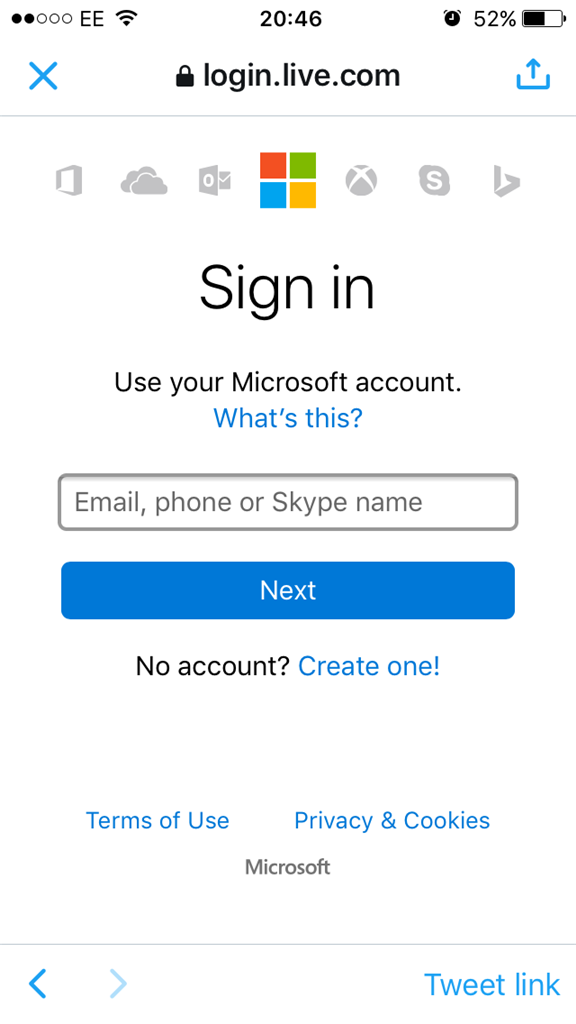
Đảm bảo đặt mật khẩu mạnh và duy trì đăng xuất khi dùng chung thiết bị: Hãy sử dụng một mật khẩu mạnh, kết hợp chữ hoa, chữ thường, số và ký tự đặc biệt. Tránh sử dụng các thông tin dễ đoán như ngày sinh hay tên của bạn. Quan trọng hơn, nếu bạn phải đăng nhập tài khoản trên thiết bị không phải của mình hoặc dùng chung với người khác, hãy luôn nhớ đăng xuất Outlook trên máy tính hoặc điện thoại sau khi sử dụng xong.
Không chia sẻ thông tin đăng nhập cho người khác: Tên đăng nhập và mật khẩu của bạn là chìa khóa cá nhân. Đừng bao giờ chia sẻ chúng với bất kỳ ai, kể cả những người bạn tin tưởng. Nếu cần cấp quyền truy cập email cho người khác vì mục đích công việc, hãy tìm hiểu các tính năng ủy quyền hoặc hộp thư dùng chung do Microsoft 365 cung cấp.
Kiểm tra và hủy quyền thiết bị không dùng trong cài đặt tài khoản: Hãy tạo thói quen kiểm tra danh sách các thiết bị đã đăng nhập vào tài khoản của bạn khoảng vài tháng một lần. Truy cập trang quản lý tài khoản Microsoft và loại bỏ bất kỳ thiết bị nào bạn không còn sử dụng hoặc không nhận ra. Điều này giúp hạn chế các điểm yếu tiềm tàng có thể bị khai thác.
Kết luận
Qua bài viết chi tiết này, Bùi Mạnh Đức hy vọng bạn đã có một cái nhìn toàn diện và rõ ràng về cách đăng nhập và sử dụng Outlook trên điện thoại di động. Từ các bước chuẩn bị, quy trình đăng nhập cụ thể trên cả Android và iOS, cho đến các lưu ý quan trọng và mẹo bảo mật, tất cả đều nhằm mục đích giúp bạn có một trải nghiệm liền mạch và an toàn. Việc nắm vững các thao tác này không chỉ giúp bạn tiết kiệm thời gian mà còn mang lại sự tự tin khi quản lý một công cụ quan trọng trong công việc và cuộc sống hàng ngày.
Hãy nhớ rằng, bảo mật là một hành trình liên tục. Việc kích hoạt xác thực hai yếu tố và thường xuyên kiểm tra các thiết bị đăng nhập là những bước đi nhỏ nhưng mang lại hiệu quả bảo vệ to lớn. Đừng ngần ngại áp dụng những hướng dẫn đã được chia sẻ để tối ưu hóa cách bạn làm việc với Outlook. Công nghệ luôn phát triển, và việc trang bị cho mình những kiến thức cần thiết sẽ giúp bạn luôn làm chủ được các công cụ kỹ thuật số. Hãy tiếp tục theo dõi blog của Bùi Mạnh Đức để cập nhật thêm nhiều kiến thức hữu ích về website, WordPress và các ứng dụng giúp nâng cao hiệu suất công việc của bạn.